
Inhalt:
Über die 802.11g Wireless Turbo PC Card und den PCI Adapter
Netzwerkkonfiguration und -planung
Installation und Konfiguration für Windows 98 SE/2000/Me/XP >
802.11g Wireless Turbo-Konfigurations-
dienstprogramme
Fehlerbehebung und Technischer Support
Produktspezifikationen für die 802.11g Wireless PC Card und den PCI Adapter
802.11g Wireless Turbo PC Card und PCI Adapter Bedienungsanleitung
Installation und Konfiguration für Windows 98 SE/2000/Me/XP
Wählen Sie oben Ihr Produkt oder scrollen Sie durch den Text zur entsprechenden Anleitung.
SYSTEMANFORDERUNGEN
Damit Sie die 802.11g Wireless Turbo PC Card bzw. den PCI Adapter installieren und verwenden können, muss Ihr Computersystem die folgenden Anforderungen erfüllen:
- PC mit Pentium- oder gleichwertigem Prozessor, mindestens 100 MHz
- 64 MB RAM (oder mehr, je nach Betriebssystem-Empfehlung)
- 500 KB freier Festplattenspeicher zur Dienstprogramm- und Treiberinstallation
- Freier Steckplatz für PC Card CardBus vom Typ II (für die Wireless Turbo PC Card)
- Freier PCI-Steckplatz, Version 2.1 oder 2.2 (für den Wireless PCI Adapter)
- Betriebssysteme: Windows 98SE/Me/2000/XP
- CD-ROM-Laufwerk
Installation des 802.11g Wireless Turbo PCI Adapters
Vorbereitung der Installation
Hinweis: Ihre Produktnummer lautet USR5416. Es ist sehr wichtig, dass Sie sich Ihre Seriennummer notieren, bevor Sie den 802.11g Wireless Turbo PCI Adapter installieren. Sie finden Ihre Seriennummer auf dem Etikett auf der Rückseite des 802.11g Wireless Turbo PCI Adapters und auf der Packungsseite. Sie benötigen diese Nummer, wenn Sie sich an unseren Technischen Support wenden.
Hinweis: Überprüfen Sie, welcher Buchstabe für Ihr CD-ROM-Laufwerk verwendet wird, bevor Sie mit der Installation Ihres neuen Produktes beginnen. Diese Information ist zur Installation der Software erforderlich.
Hinweis: Möglicherweise werden Sie während der Installation aufgefordert, Ihre Windows Betriebssystem-CD-ROM einzulegen. Halten Sie diese für alle Fälle bereit.
1. Installation der Software und Treiber*
Schalten Sie Ihren Computer ein. Legen Sie die Installations-CD in Ihr CD-ROM-Laufwerk ein.
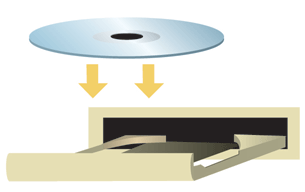
Hinweis: Wenn Ihre CD-ROM nicht automatisch gestartet wird, klicken Sie unter Windows auf Start, Ausführen, geben Sie D:\setup ein (wenn Ihr CD-ROM-Laufwerk einen anderen Buchstaben verwendet, geben Sie diesen Buchstaben anstelle von "D" ein) und klicken Sie auf OK.
Nun erscheint die grafische Benutzeroberfläche der Installations-CD-ROM auf Ihrem Bildschirm. Wählen Sie nach der entsprechenden Aufforderung die gewünschte Sprache.
Jetzt werden einige Dateien auf Ihr System kopiert und Sie werden aufgefordert, die Lizenzvereinbarung zu lesen. Klicken Sie nach dem Lesen der Vereinbarung auf Yes (Ja). Wählen Sie Ihr Produkt und klicken Sie auf Software.
Hinweis: Die Treiber und Dienstprogramme müssen auf jedem Computer installiert werden, auf dem die Hardware installiert werden soll.
Klicken Sie auf Wireless Card Utility and Drivers (Wireless Card-Dienstprogramm und -Treiber). Befolgen Sie die Anweisungen auf dem Bildschirm. Wählen Sie nach der entsprechenden Aufforderung die Option No, I will restart my computer later (Nein, ich möchte meinen Computer später neu starten), und klicken Sie auf Finish (Fertig stellen). Schließen Sie die grafische Benutzeroberfläche der Installations-CD-ROM. Schalten Sie Ihren Computer ab, sobald Sie wieder auf dem Desktop sind.
2. Installation des 802.11g Wireless Turbo PCI Adapters*
Achten Sie darauf, dass Ihr Computer ausgeschaltet ist. Ziehen Sie auch den Netzstecker. Entfernen Sie das Computergehäuse. Schalten Sie den Computer ab und suchen Sie einen freien PCI-Steckplatz; entfernen Sie die Schraube oder Klammer, mit der die Abdeckung des Steckplatzes befestigt ist. Entfernen Sie die Abdeckung und stecken Sie den 802.11g Wireless Turbo PCI Adapter ein. PCI-Steckplätze sind normalerweise knapp 9 cm lange Steckerbuchsen aus weißem Kunststoff, die innen mit Metall beschichtet sind. Befestigen Sie den 802.11g Wireless Turbo PCI Adapter mit der zuvor entfernten Schraube bzw. Klammer. Setzen Sie das Computergehäuse wieder auf und schalten Sie Ihren Computer ein.
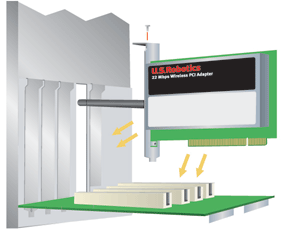
Hinweis: Es kann schwierig sein, den 802.11g Wireless Turbo PCI Adapter in den PCI-Steckplatz einzusetzen. Möglicherweise müssen Sie die Antenne entfernen, um den 802.11g Wireless Turbo PCI Adapter in den PCI-Steckplatz einführen zu können. Drücken Sie den 802.11g Wireless Turbo PCI Adapter fest hinein, damit er richtig sitzt. Wenn Sie beim Einsetzen des 802.11g Wireless Turbo PCI Adapters Probleme haben, versuchen Sie ihn in einen anderen PCI-Steckplatz einzusetzen.
Klicken Sie auf Weiter, wenn Windows die neue Hardware erfasst. Befolgen Sie die Bildschirmanweisungen, bis die Installation abgeschlossen ist. Starten Sie nach der entsprechenden Aufforderung Ihren Computer neu.
Hinweis: Falls Sie zu irgendeinem Zeitpunkt aufgefordert werden, Ihre Windows Betriebssystem-CD-ROM einzulegen, nehmen Sie die USRobotics Installations-CD-ROM heraus und legen Sie stattdessen die Windows CD-ROM in das CD-ROM-Laufwerk ein. Entfernen Sie die Windows CD-ROM, wenn alle Dateien kopiert sind, und legen Sie erneut die USRobotics Installations-CD-ROM ein.
* Möglicherweise erscheint der Bildschirm "Digitale Signatur nicht gefunden". Klicken Sie auf Ja oder auf Installation fortsetzen. USRobotics hat in Verbindung mit der unterstützten Hardware sorgfältige Tests durchgeführt und bestätigt die Kompatibilität mit Windows 2000/XP.
3. Konfigurieren der grundlegenden Verbindungseinstellungen
Herzlichen Glückwunsch! Sie haben die Installation Ihrer Hardware und Ihrer Treiber abgeschlossen. Der 802.11g Wireless Turbo PCI Adapter stellt die Verbindung zu einem bestehenden Wireless-Netzwerk oder anderen Wireless-Netzwerk-Produkten in einem Gebiet her.
Jetzt sollte neben der Uhr auf der Desktop-Task-Leiste ein kleines Symbol für das Konfigurationsdienstprogramm sichtbar sein. Mit dem Konfigurationsdienstprogramm werden die Konfigurationsinformationen für Ihren 802.11g Wireless Turbo PCI Adapter geändert oder geprüft. Das Konfigurationsdienstprogramm-Symbol zeigt durch seine Farbe den Status Ihres Wireless-Netzwerks an: Rot bedeutet nicht angeschlossen, Gelb heißt verbunden, aber mit schlechter Übertragungsqualität, und Grün symbolisiert eine gute Verbindung.
![]()
![]()
![]()
Jetzt müssen Sie jeden Computer konfigurieren, der einen 802.11g Wireless Turbo PCI Adapter hat, um Internetverbindungen, Dateien und Drucker zusammen mit anderen Netzwerkteilnehmern nutzen zu können. Lesen Sie dazu die Bedienungsanleitung auf der Installations-CD-ROM.
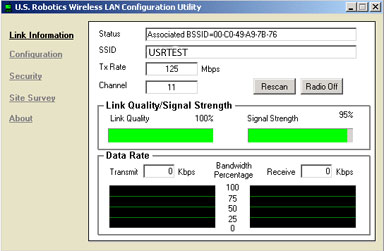
Der Modus 802.11g AdHoc wird für Peer-to-Peer-Netzwerkkonfigurationen verwendet. Im Infrastructure-Modus stellen Sie eine Verbindung zu einem Wireless Access Point her. Für jeden 802.11g Wireless Turbo PCI Adapter im Wireless-Netzwerk muss im Konfigurationsdienstprogramm der korrekte Modus gewählt werden.
Informationen zur Fehlerbehebung und zum Technischen Support finden Sie in dieser Bedienungsanleitung im Abschnitt "Fehlerbehebung".
 Produktregistrierung
Produktregistrierung
- Klicken Sie auf dem beim Start der Installations-CD angezeigten Bildschirm
auf die Support-Verknüpfung. Klicken Sie auf Product
Registration (Registrierung) und dann auf http://www.usr.com/productreg.
Falls die Installations-CD-ROM nicht automatisch ausgeführt wird,
klicken Sie unter Windows auf Start und dann auf Ausführen.
Geben Sie in das Dialogfeld Ausführen den Befehl D:\setup.exe
ein. Wenn Ihr CD-ROM-Laufwerk einen anderen Buchstaben verwendet, geben
Sie diesen Buchstaben anstelle von "D" ein.
- Sie können Ihr Produkt auch unter folgender Adresse über das Internet registrieren: http://www.usr.com/productreg
Installation der 802.11g Wireless Turbo PC Card
Vorbereitung der Software-Installation
Schalten Sie Ihren Laptop-Computer ein. Geben Sie Ihr Kennwort ein, wenn Sie dazu aufgefordert werden.
Hinweis: Ihre Produktnummer lautet USR5410. Es ist sehr wichtig, dass Sie sich Ihre Seriennummer notieren, bevor Sie die 802.11g Wireless Turbo PC Card installieren. Sie finden Ihre Seriennummer auf dem Etikett auf der Rückseite der 802.11g Wireless Turbo PC Card und auf der Packungsseite. Diese Nummer benötigen Sie, wenn Sie sich an unseren Technischen Support wenden.
Hinweis: Überprüfen Sie, welcher Buchstabe für Ihr CD-ROM-Laufwerk verwendet wird, bevor Sie mit der Installation Ihres neuen Produktes beginnen. Diese Information ist zur Installation der Software erforderlich.
Hinweis: Möglicherweise werden Sie während der Installation aufgefordert, Ihre Windows Betriebssystem-CD-ROM einzulegen. Halten Sie diese für alle Fälle bereit.
1. Installation der Software und Treiber
Hinweis: Die Treiber und Dienstprogramme müssen auf jedem Computer installiert werden, auf dem die Hardware installiert werden soll.
Legen Sie die USRobotics Installations-CD-ROM in Ihr CD-ROM-Laufwerk ein.
Hinweis: Wenn Ihre CD-ROM nicht automatisch gestartet wird, klicken Sie unter Windows auf Start, Ausführen, geben Sie D:\setup ein (wenn Ihr CD-ROM-Laufwerk einen anderen Buchstaben verwendet, geben Sie diesen Buchstaben anstelle von "D" ein) und klicken Sie auf OK.
Nun erscheint die grafische Benutzeroberfläche der Installations-CD-ROM auf Ihrem Bildschirm. Wählen Sie nach der entsprechenden Aufforderung die gewünschte Sprache.
Jetzt werden einige Dateien auf Ihr System kopiert und Sie werden aufgefordert, die Lizenzvereinbarung zu lesen. Klicken Sie nach dem Lesen der Vereinbarung auf Yes (Ja). Wählen Sie Ihr Produkt und klicken Sie auf Software.
Klicken Sie auf Wireless Card Utility and Drivers (Wireless Card-Dienstprogramm und -Treiber). Befolgen Sie die Bildschirmanweisungen und warten Sie, bis die erforderlichen Dateien auf Ihre Festplatte kopiert wurden. In einem Fenster werden die Dateien angezeigt, die in Ihr System geladen werden. Schließen Sie nach der Aufforderung zum Neustart des Computers alle offenen Anwendungen, wählen Sie Yes, I want to restart my computer now (Ja, ich möchte meinen Computer jetzt neu starten), und klicken Sie auf Finish (Fertig stellen).
2. Einsetzen der 802.11g Wireless Turbo PC Card in den Computer*
Suchen Sie einen freien PC-Karten-Steckplatz und stecken Sie die 802.11g Wireless Turbo PC Card ganz hinein. PC-Karten-Steckplätze befinden sich normalerweise an der Seite eines Laptop-Computers. Sie sollten einen Signalton hören, wenn die 802.11g Wireless Turbo PC Card richtig eingesetzt und erkannt wurde.

Klicken Sie auf Weiter, wenn Windows die neue Hardware erfasst. Befolgen Sie die Bildschirmanweisungen, bis die Installation abgeschlossen ist. Starten Sie nach der entsprechenden Aufforderung Ihren Computer neu.
Hinweis: Falls Sie zu irgendeinem Zeitpunkt aufgefordert werden, Ihre Windows Betriebssystem-CD-ROM einzulegen, nehmen Sie die USRobotics Installations-CD-ROM heraus und legen Sie stattdessen die Windows CD-ROM in das CD-ROM-Laufwerk ein. Entfernen Sie die Windows CD-ROM, wenn alle Dateien kopiert sind, und legen Sie erneut die USRobotics Installations-CD-ROM ein.
* Möglicherweise erscheint der Bildschirm "Digitale Signatur nicht gefunden". Klicken Sie auf Ja oder auf Installation fortsetzen. USRobotics hat in Verbindung mit der unterstützten Hardware sorgfältige Tests durchgeführt und bestätigt die Kompatibilität mit Windows 2000/XP.
Herzlichen Glückwunsch! Sie haben die Installation Ihrer Hardware und Ihrer Treiber abgeschlossen. Die 802.11g Wireless Turbo PC Card nimmt Verbindung zu einem bestehenden Wireless-Netzwerk oder anderen Wireless-Netzwerk-Produkten in einem Gebiet auf.
Jetzt sollte neben der Uhr auf der Desktop-Task-Leiste ein kleines Symbol für das Konfigurationsdienstprogramm sichtbar sein. Mit dem Konfigurationsdienstprogramm werden die Konfigurationsinformationen für Ihre 802.11g Wireless Turbo PC Card geändert oder geprüft. Das Konfigurationsdienstprogramm-Symbol zeigt durch seine Farbe den Status Ihres Wireless-Netzwerks an: Rot bedeutet nicht angeschlossen, Gelb heißt verbunden, aber mit schlechter Übertragungsqualität, und Grün symbolisiert eine gute Verbindung.
![]()
![]()
![]()
Jetzt müssen Sie jeden Computer konfigurieren, der eine 802.11g Wireless Turbo PC Card hat, um Internetverbindungen, Dateien und Drucker zusammen mit anderen Netzwerkteilnehmern nutzen zu können. Lesen Sie dazu die Bedienungsanleitung auf der Installations-CD-ROM.
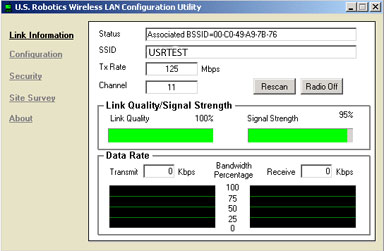
Der Modus 802.11g AdHoc wird für Peer-to-Peer-Netzwerkkonfigurationen verwendet. Im Infrastructure-Modus (Infrastruktur) stellen Sie eine Verbindung zu einem Wireless Access Point her. Für jede 802.11g Wireless Turbo PC Card im Wireless-Netzwerk muss im Konfigurationsdienstprogramm der korrekte Modus gewählt werden.
Informationen zur Fehlerbehebung und zum Technischen Support finden Sie in dieser Bedienungsanleitung im Abschnitt "Fehlerbehebung".
 Produktregistrierung
Produktregistrierung
- Klicken Sie auf dem beim Start der Installations-CD angezeigten Bildschirm
auf die Support-Verknüpfung. Klicken Sie auf Product
Registration (Registrierung) und dann auf http://www.usr.com/productreg.
Falls die Installations-CD-ROM nicht automatisch ausgeführt wird,
klicken Sie unter Windows auf Start und dann auf Ausführen.
Geben Sie in das Dialogfeld Ausführen den Befehl D:\setup.exe
ein. Wenn Ihr CD-ROM-Laufwerk einen anderen Buchstaben verwendet, geben
Sie diesen Buchstaben anstelle von "D" ein.
- Sie können Ihr Produkt auch unter folgender Adresse über das Internet registrieren: http://www.usr.com/productreg


